¿En qué podemos ayudarte?
REPORTE | VER FACTURA DE COMPRA | WEB
| WEB | REPORTE – VER FACTURA DE COMPRA
Para generar un reporte de facturas de compra, realizamos los siguientes pasos:
1. Vamos a Reportes
2. Clic en documentos.
3. Nos dirigimos a la pestaña “Facturas Compra“
4. Seleccionamos los filtros que nos ayuden a tener un reporte más especifico.
5. Damos clic en “Filtrar” para activar los filtros.
6. En caso de ser más de 100 facturas, en “Mostrar” podemos elegir hasta 500, para el mismo reporte.
7. Después de validar en pantalla que nuestro reporte está correcto, damos clic en “Exportar” y automáticamente se descargará un Excel con nuestro reporte.
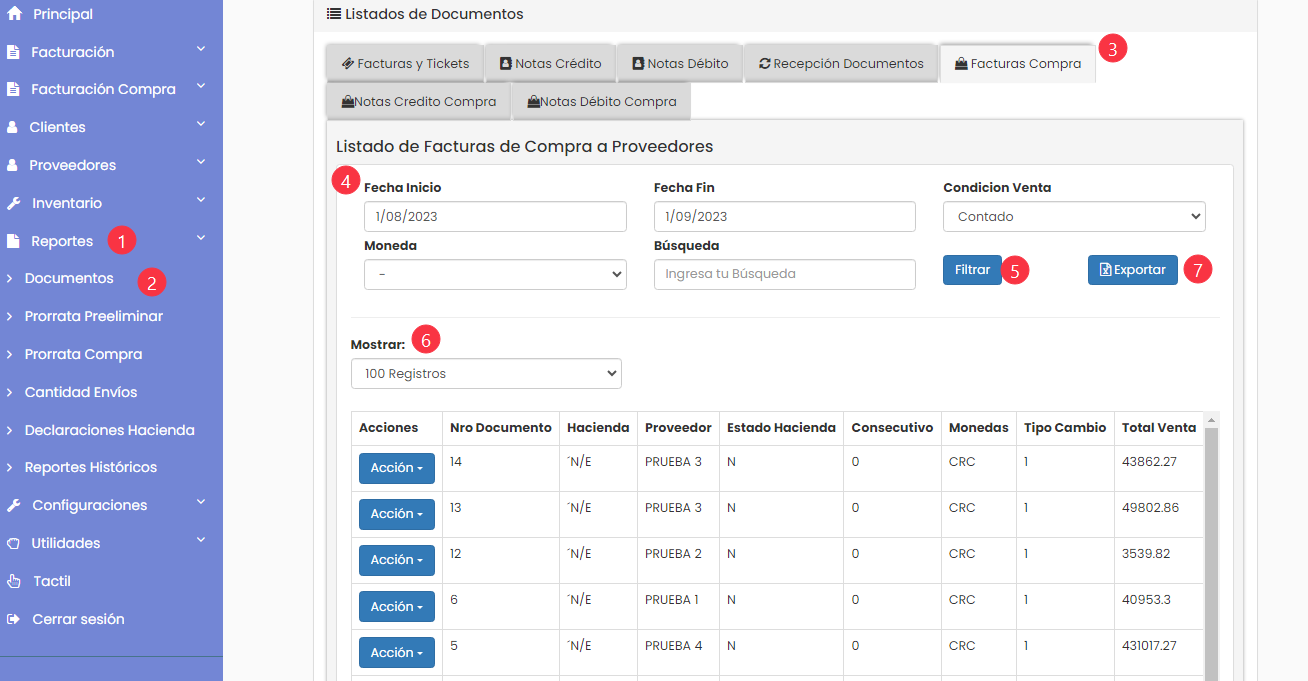
VER FACTURA DE COMPRA
Para ver nuestra factura de compra realizamos, los siguientes pasos:
1. Vamos a Reportes
2. Clic en documentos.
3. Nos dirigimos a la pestaña “Facturas Compra“
4. Seleccionamos los filtros que nos ayuden a encontrar la factura.
5. Cuando tengamos en pantalla la factura, damos clic en el botón “Acción” de la línea de esa factura.
6. Damos clic en “Ver / Editar“
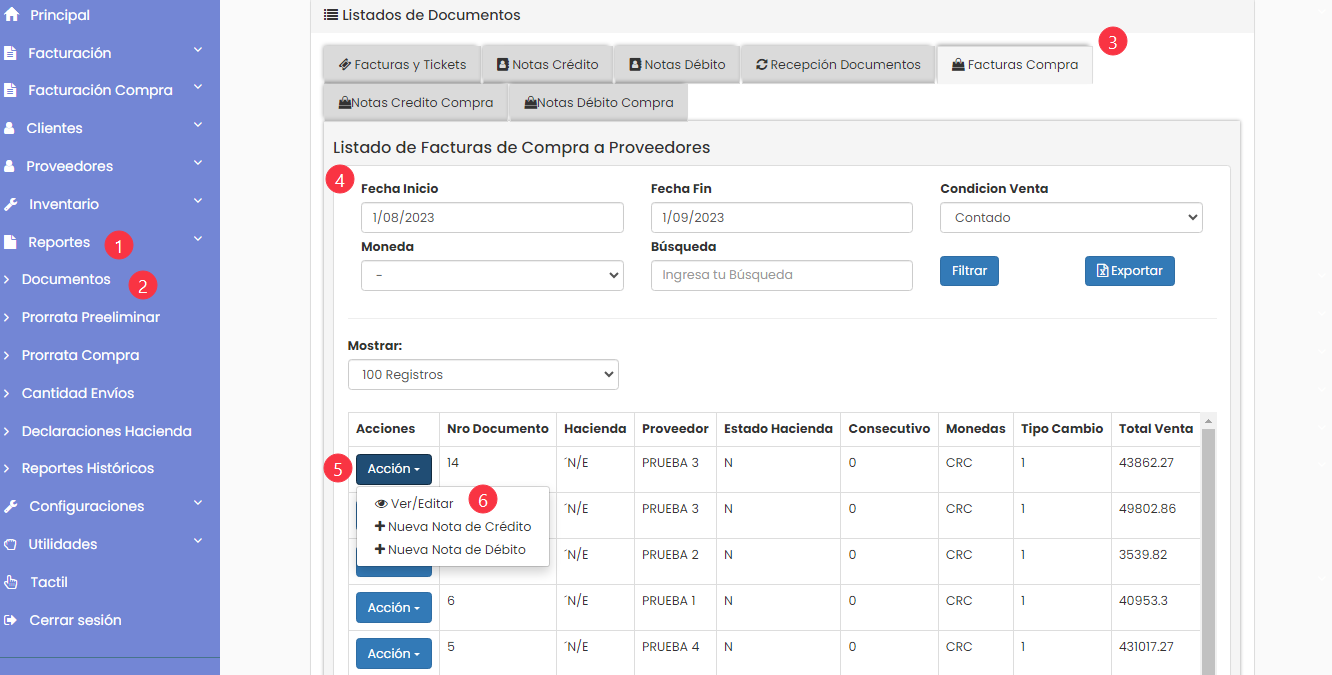
Se abrirá una pantalla mostrándonos todos los datos de la factura de compra, podemos ver todos los productos facturados, el total, además tenemos las siguientes opciones:
1. Pestaña “Datos, Abonos & Pagos” para ver detalles más específicos de los pagos.
2. Botón “Enviar Factura Electrónica” en caso de haberlo olvidado al momento de crear la factura. Recuerda que solo se envían a Hacienda, las facturas de proveedores de régimen simplificado.
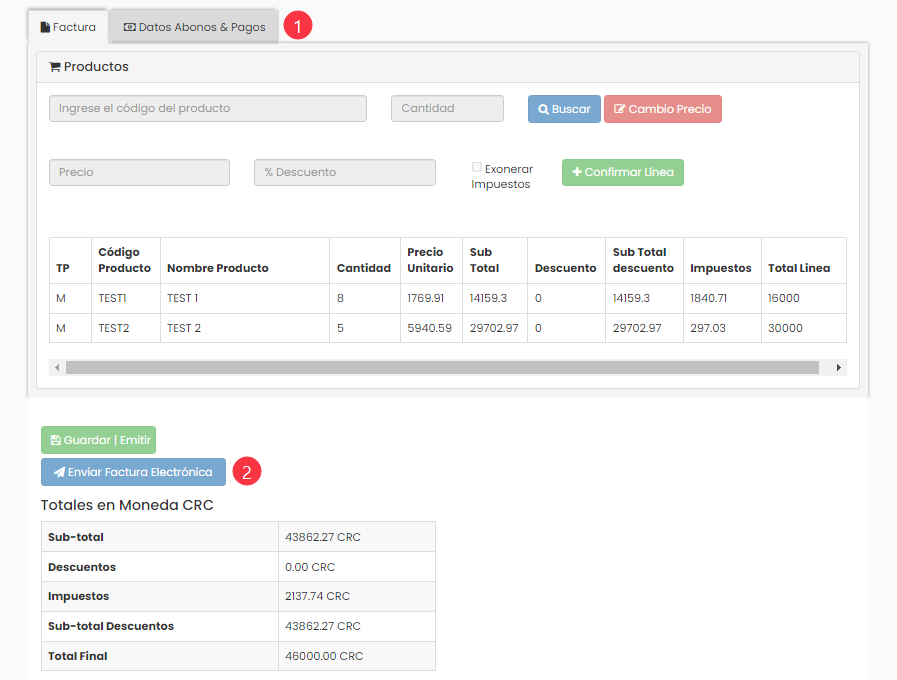
VIDEO PASO A PASO
